Sommario dell'Articolo
Non vedi l'ora di acquistare il tuo nuovo iPhone 15 e di provare le sue meravigliose funzionalità? Quando passi a un nuovo telefono, potresti chiederti "Come trasferire tutto su un nuovo telefono ?" Uno dei file più importanti sono i tuoi contatti. In questo modo potrai continuare a rimanere in contatto con loro. Sebbene Android e iPhone utilizzino sistemi operativi diversi, non è così difficile come immagini trasferire dati da Android a iPhone .
Che tu abbia un telefono Samsung, Google o Motorola, puoi trasferire i tuoi preziosi contatti dal tuo telefono Android al tuo nuovo iPhone 15. In questa guida imparerai come trasferire contatti e foto da Android a iPhone 15 /15 Pro/ 15 pro massimo.
Il primo metodo che vorremmo consigliarti è sfruttare un efficace strumento di trasferimento dati: EaseUS MobiMover per aiutarti a trasferire i contatti tra Android e iPhone senza problemi. Soprattutto quando hai un gran numero di contatti da trasferire, può aiutarti a spostarli con un clic. Questo software è stato profondamente coinvolto nel campo del trasferimento dei dati e gode della fiducia del mondo da molti anni. EaseUS MobiMover è progettato per trasferire dati da iPhone a iPhone /iPad/Android/Mac/PC.
EaseUS MobiMover non è solo un software di trasferimento dati, ma ha anche molte funzioni potenti, come il backup e il download di video.
🔥Cosa distingue EaseUS MobiMovert nel trasferimento dei dati:
La massima velocità per trasferire contatti da Android a iPhone o viceversa
Facile da usare con un'interfaccia intuitiva
Fornisci supporto tecnico 24 ore su 24, 7 giorni su 7 per rispondere alle tue domande
Per aiutare gli utenti a passare meglio da Android a iPhone, Apple ha lanciato l'app Move to iOS. Può essere considerato un modo ufficiale per migrare i tuoi dati da Android a iOS. Con Sposta su iOS puoi copiare contatti, foto, video, messaggi e altro sul tuo nuovo iPhone. Se non possiedi un computer, puoi utilizzare Sposta su iOS per trasferire dati da Android a iPhone 15 in modalità wireless.
Ecco come trasferire i contatti da Android a iPhone tramite Sposta su iOS.
Passaggio 1. Scarica l'app Move to iOS sul tuo telefono Android e posizionala vicino al tuo nuovo iPhone 15.
Passaggio 2. Avvia la configurazione del tuo iPhone finché non viene visualizzata la schermata "App e dati".
Passaggio 3. Tocca "Sposta dati da Android" > "Sposta da Android" > "Continua".
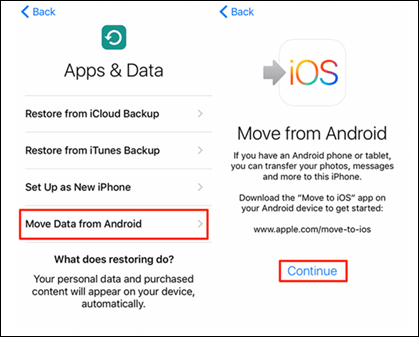
Passaggio 4. Riceverai un codice di dieci o sei cifre. Apri l'app Move to iOS sul tuo telefono Android e inserisci questo codice.

Passaggio 5. Seleziona il tipo di file "Contatti" e tocca "Continua".
Passaggio 6. Attendi il completamento e fai clic su "Fine" sul tuo telefono Android.
Successivamente, puoi seguire le istruzioni visualizzate per completare la configurazione del tuo iPhone. Quindi vai all'app Contatti sul tuo nuovo iPhone 15 per controllare i contatti trasferiti.
Gli utenti Android solitamente configurano un account Google durante la configurazione dei loro telefoni Android. Bene, puoi anche utilizzare il tuo account Google per sincronizzare i tuoi contatti Android su un iPhone con lo stesso account. Questo caricherà i contatti sul cloud. E poi puoi scaricarli sul tuo iPhone.
Ecco i passaggi per trasferire i contatti da Android a iPhone con un account Google.
Passo 1 . Sul tuo telefono Android, vai all'app Impostazioni. Tocca il nome del tuo account, quindi tocca "Google".
Passo 2 . Scegli "Sincronizza" e attiva l'opzione "Sincronizza contatti".

Passaggio 3 . Sul tuo iPhone 15, vai all'app Impostazioni > "Posta" > "Account" > "Aggiungi account".
Passaggio 4 . Aggiungi il tuo account Google, quindi attiva "Contatti".
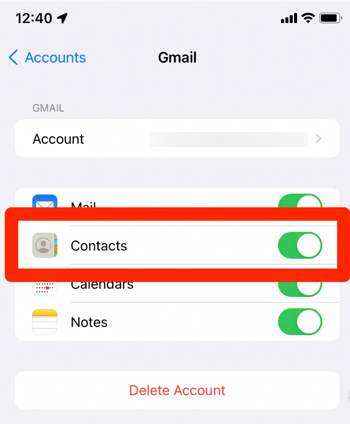
Passaggio 5 . Una volta configurato il tuo account Google sul tuo iPhone 15, i tuoi contatti sul telefono Android si sincronizzeranno con l'app Contatti sul tuo iPhone 15.
Puoi trasferire i tuoi contatti da Android a iPhone con l'e-mail? La risposta è assolutamente sì. Ciò esporterà i tuoi contatti come file VCF sul tuo dispositivo Android. E poi puoi inviare il file via email a te stesso e accedervi sul tuo iPhone.
Scopri come trasferire i contatti da Android a iPhone con l'e-mail.
Passo 1 . Sul tuo telefono Android, apri l'app Contatti.
Passo 2 . Vai al "menu" toccando i tre punti in alto a destra dello schermo, quindi tocca l'opzione "Condividi".
Passaggio 3 . Seleziona i contatti che desideri trasferire e fai clic su "Condividi" > "File VCF".
Passaggio 4 . Seleziona "E-mail" e quindi componi l'e-mail per inviare il tuo file.
Passaggio 5 . Sul tuo iPhone, accedi alla posta e apri il file VCF per scaricare i contatti sul tuo iPhone.
Quando apri il file VCF, ti verrà chiesto di "Aggiungi tutti i contatti" al tuo iPhone.
È necessario imparare come trasferire i contatti da Android a iPhone 15 quando riceverai il tuo nuovo iPhone. Questo articolo illustra quattro soluzioni fattibili per trasferire i tuoi contatti sul tuo nuovo iPhone 15. Puoi utilizzare l'app Sposta su iOS per trasferire i contatti se stai configurando il tuo nuovo iPhone 15. Puoi anche utilizzare un account Google o un'e-mail per inviare i contatti sul tuo iPhone. Il modo più semplice per farlo è utilizzare EaseUS MobiMover per trasferire i contatti da Android a iPhone o viceversa con un clic.
Articoli Relativi
Come trasferire dati da Motorola a Motorola
![]() Aria/15/09/2024
Aria/15/09/2024
Come trasferire file da iPhone a USB senza computer
![]() Aria/29/07/2024
Aria/29/07/2024
Come Trasferire Audiolibri su iPhone con/senza iTunes in 4 Modi
![]() Aria/29/07/2024
Aria/29/07/2024
Guida completa | Come trasferire foto dall'iPod al computer [PC e Mac]
![]() Aria/29/07/2024
Aria/29/07/2024
